

Vous pouvez rencontrer les erreurs suivantes lors de l'installation ou de l'exécution de HP Sure Click sur votre ordinateur :
HP Sure Click risque de ne pas fonctionner intégralement ; veuillez résoudre le problème suivant : Activer la technologie de virtualisation du BIOS.
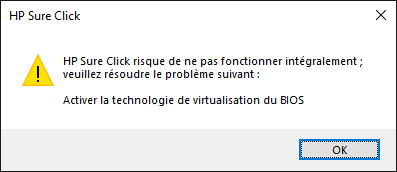
HP Sure Click requiert l'activation de VT-x.
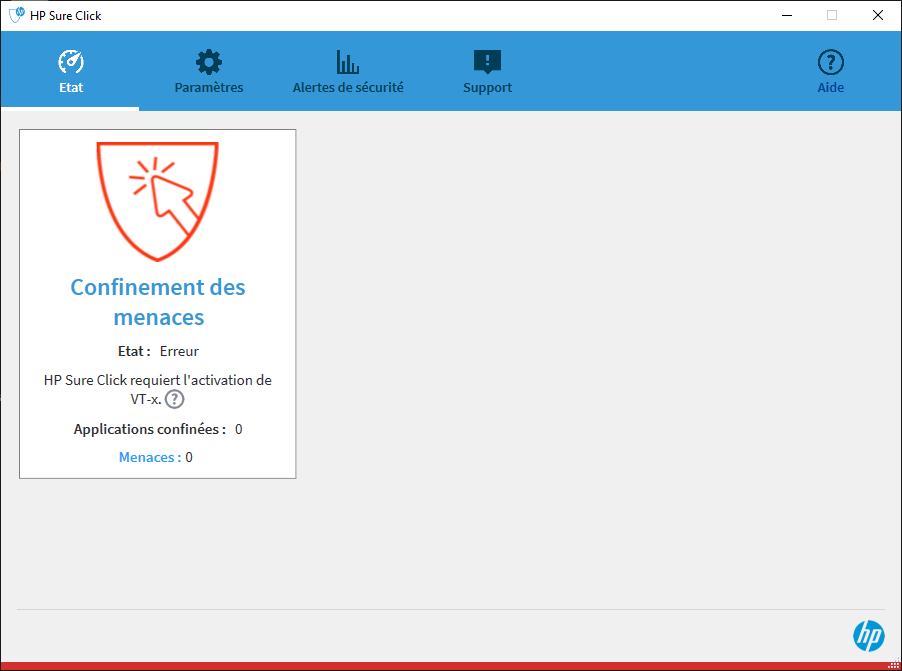
HP Sure Click utilise la virtualisation pour protéger votre ordinateur contre les logiciels malveillants contenus dans les fichiers téléchargés sur Internet. Si la virtualisation est désactivée sur votre ordinateur, vous devrez l'activer pour pouvoir utiliser HP Sure Click. Vous devrez redémarrer votre ordinateur dans le cadre de ce processus.
HP Sure Click est disponible pour les ordinateurs fonctionnant sous Windows 10 avec un processeur Intel qui prend en charge la technologie de virtualisation ou un processeur AMD qui prend en charge AMD-V. Pour vérifier si votre ordinateur prend en charge la virtualisation, ouvrez le Gestionnaire des tâches (appuyez sur CTRL + ALT + SUPPR ou utilisez la recherche), sélectionnez l'onglet Performance et cherchez Virtualisation dans la colonne de droite.

Pour activer la virtualisation sur votre ordinateur :
Si l'option Paramètres du microprogramme UEFI n'est pas répertoriée, votre ordinateur ne prend pas en charge l'UEFI. Pour activer la virtualisation, vous devrez accéder au BIOS en redémarrant votre ordinateur et en appuyant sur la touche d'accès au BIOS avant que Windows ne démarre. La touche d'accès au BIOS varie selon le fabricant. Veuillez vous référer aux indications du fabricant pour plus d'informations :
Les paramètres UEFI/BIOS varient selon le fabricant et le modèle de l'ordinateur. Recherchez un ou plusieurs paramètres intitulés Virtualisation, Technologie de virtualisation, VT-x, VT-d, Table de pages étendue, EPT, Vanderpool ou AMD-V et activez-les tous. Ces paramètres peuvent être énumérés dans un menu intitulé Sécurité, Avancé, Configuration ou Configuration du processeur. Vous devrez peut-être utiliser le pavé tactile ou le clavier intégré de votre ordinateur portable pour naviguer dans les options.
Attention : ne modifiez pas d'autres paramètres UEFI/BIOS sans vous référer d'abord aux indications du fabricant.
Une fois la virtualisation activée, HP Sure Click s'initialisera. Une fois la virtualisation terminée, l'état de la console du bureau HP Wolf Pro Security se mettra à jour et passera à « En cours d'exécution ».
Retour à la page d'aide principale
1 juin 2020